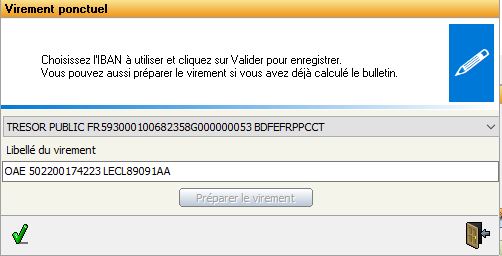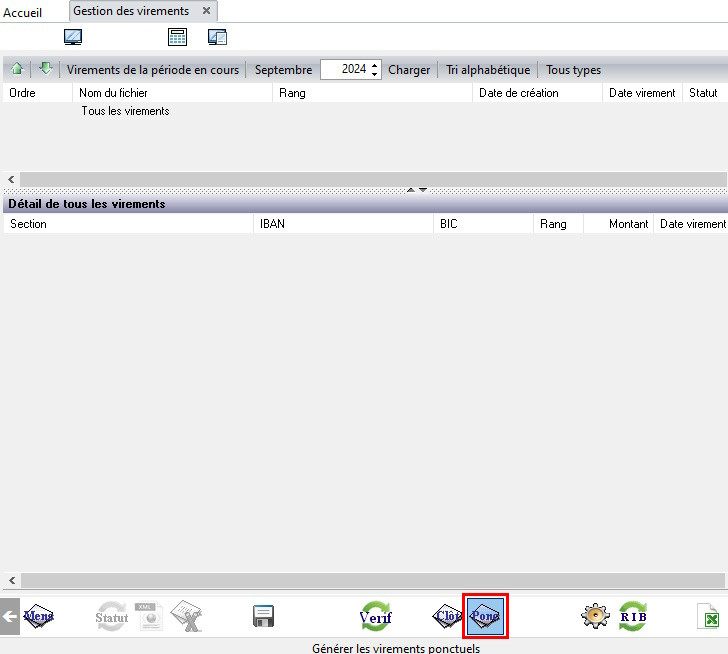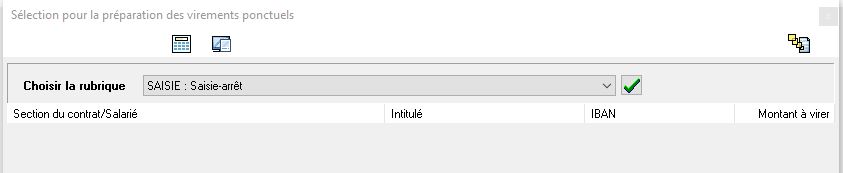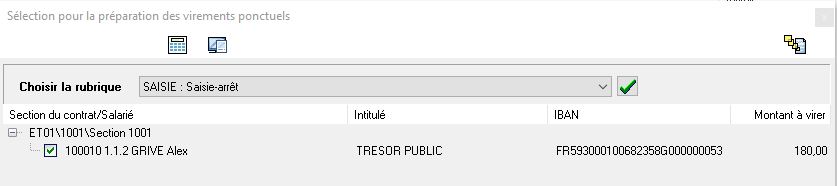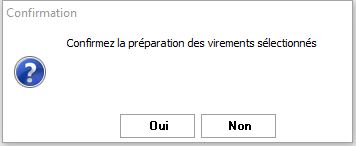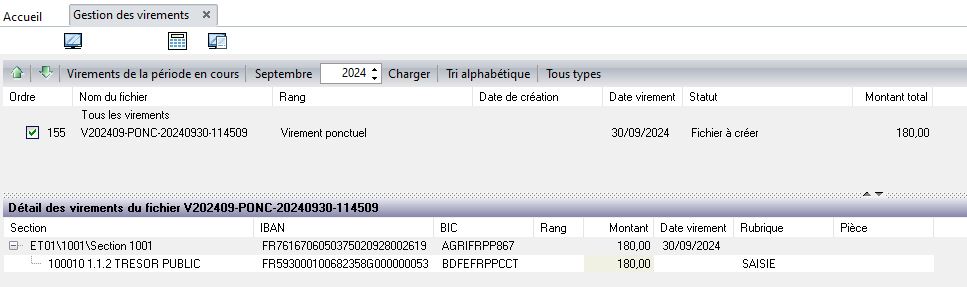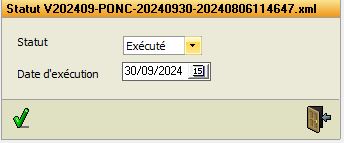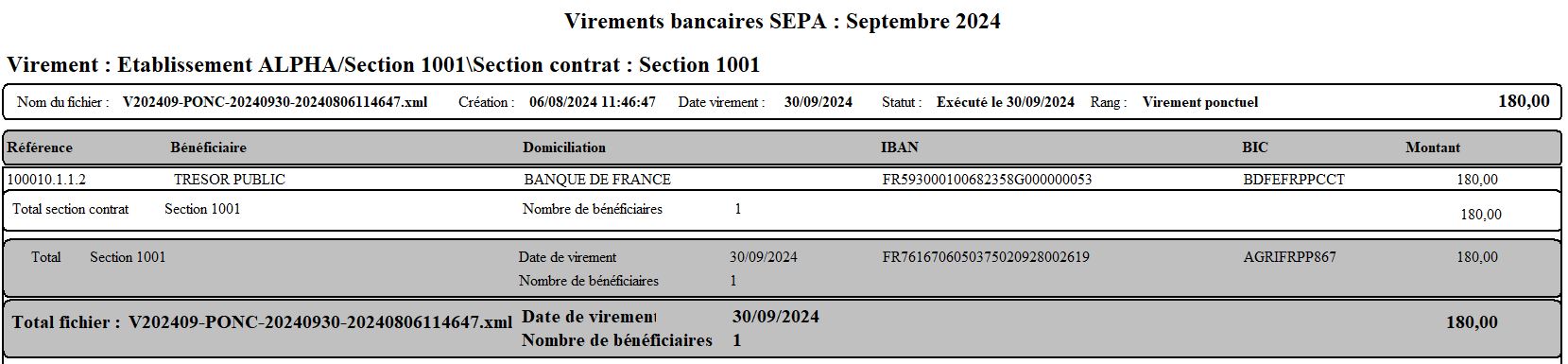Paiement d'une saisie sur salaire ou saisie-arrêt dans l'applicatif GRH - TCR
Pour compléter la page Wiki sur la gestion de la saisie sur salaire ou saisie-arrêt, vous trouverez ci-dessous les explications pour effectuer le virement auprès du créancier.
1. Paramétrage
1.1. Paramétrage de la rubrique de paye SAISIE : Saisie-arrêt
Dans la rubriques SAISIE : Saisie-arrêt, il faut impérativement cocher dans les Niveaux d'utilisation "Saisie de Paye", et ce pour la rendre saisissable dans les Variables directes du contrat.
Ensuite, sélectionner le profil comptable "Saisie-arrêt", correspondant au compte comptable 427000 : Personnel - Oppositions.
Profitez-en pour, dans le profil comptable, cocher l'option "Comptabilisation détaillée", cela permettra aux comptables de l'association de lettrer plus facilement les saisies-arrêts et les paiements correspondants.
1.2. Paramétrage dans la gestion des virements
puis ajouter les rubriques pour lesquelles vous souhaitez effectuer des virements via l'applicatif GRH :
2. Saisir la Saisie Administrative à Tiers Détenteur dans le contrat
Veuillez trouver ci-dessous un exemple de Saisie Administrative à Tiers Détenteur :
2.1. Saisir le RIB du créancier
Dans la Fiche Personne, dans l'onglet Financier, ajouter le RIB du créancier en RIB 2 :
2.2. Saisir la créance dans les éléments constants du contrat
Ajouter la rubrique SA_CREANCE : Montant de la créance dans les éléments constants du contrat du salarié :
Pensez à nommer la créance dans la zone Commentaires de la rubrique SA_CREANCE pour s'y retrouver par la suite, notamment en cas de 2ème créance, car ces dernières ne doivent jamais être supprimées des éléments constants.
2.3. Saisir la variable directe SAISIE
Ne pas saisir de base, laisser tel quel, puis cliquer sur le bouton IBAN : Paramétrer un virement SEPA, sélectionner le RIB du TRÉSOR PUBLIC et veillez à bien renseigner la référence du virement notée dans la Saisie Administrative à Tiers Détenteur, pour que le TRÉSOR PUBLIC puisse affecter le paiement comme il faut, valider puis évaluer le bulletin de paye.
3. Création du virement
3.1. Préparer le virement ponctuel
- Cliquer sur Ponc : Générer les virements ponctuels puis Cliquer sur
Préparer les virements.
- Choisir la rubrique SAISIE : Saisie-arrêt puis Cliquer sur le V vert à droite de la rubrique.
- Cocher la ou les lignes désirées, Valider puis Confirmer la préparation des virements sélectionnées.
3.2. Générer le virement et le fichier XML à envoyer à la banque
- Renseigner la Date du virement
- Cocher la ou les lignes désirées
- Cliquer sur l'éclair pour
Générer le ou les virements
- Ensuite effectuer la même procédure que pour les virements mensuels de paye, à savoir :
-
- Sélectionner le ou les virements
- Cliquer sur la disquette pour enregistrer le fichier XML
- Envoyer le fichier XML à votre banque
- Changer le statut du virement en double-cliquant dessus, puis en sélectionnant Exécuté
- Éditer l'ordre de virement ponctuel
-

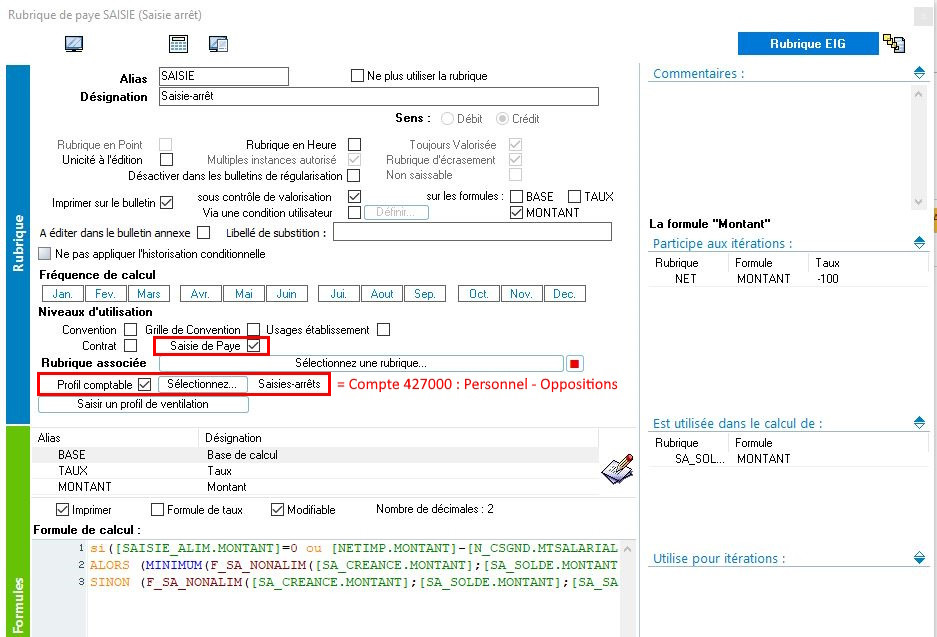
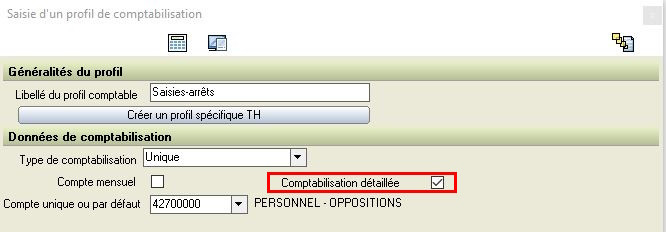

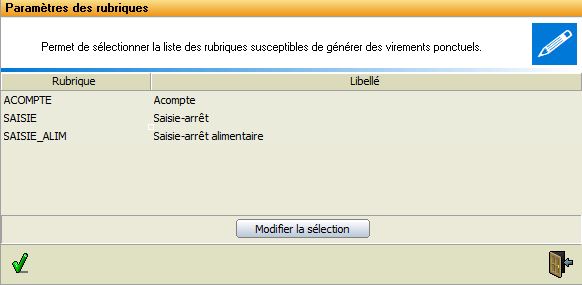
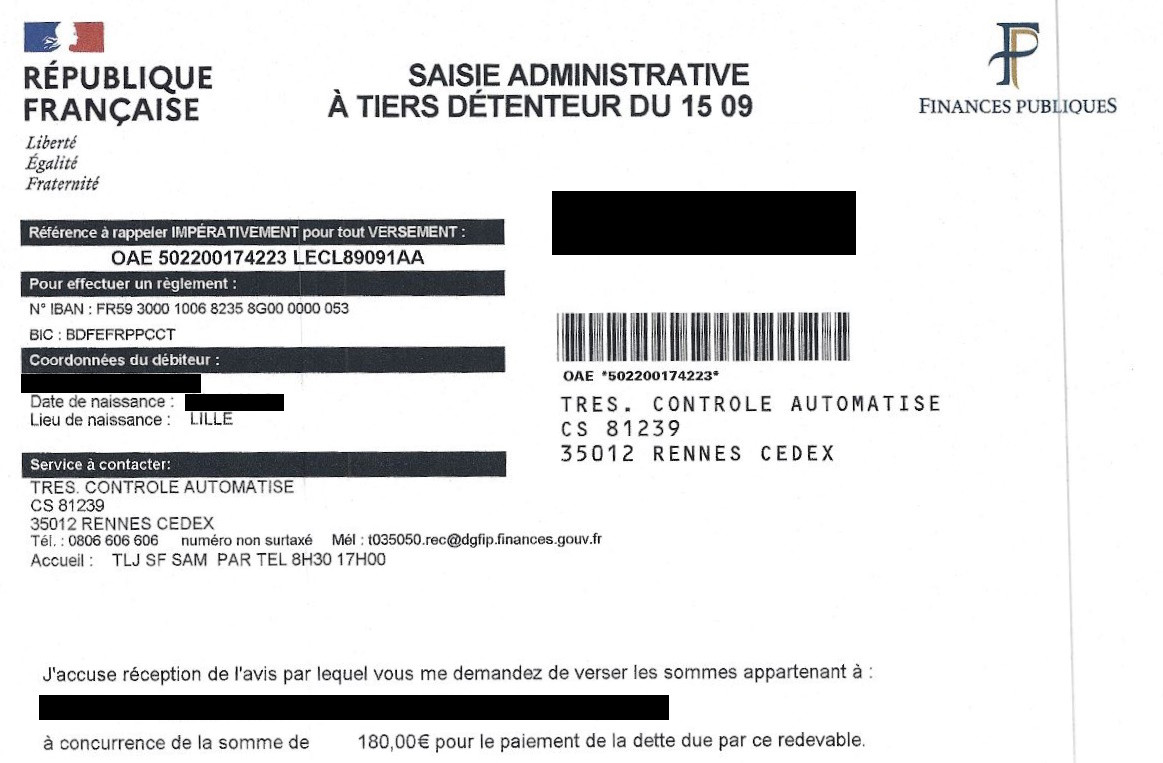
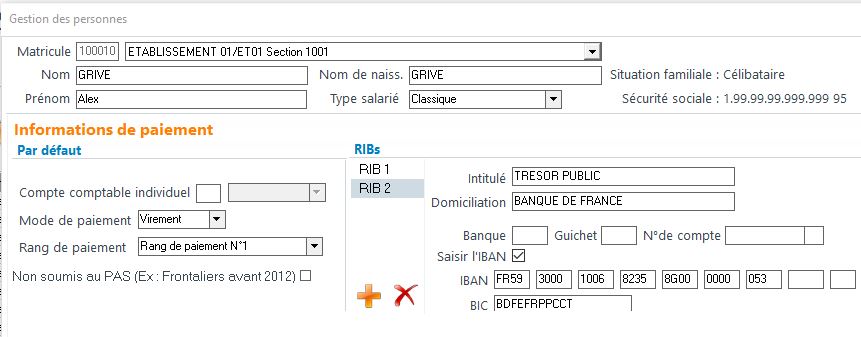
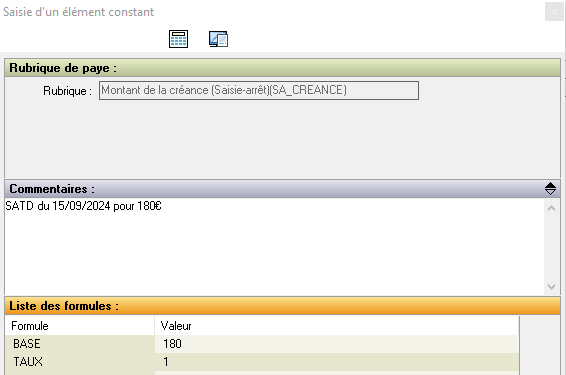
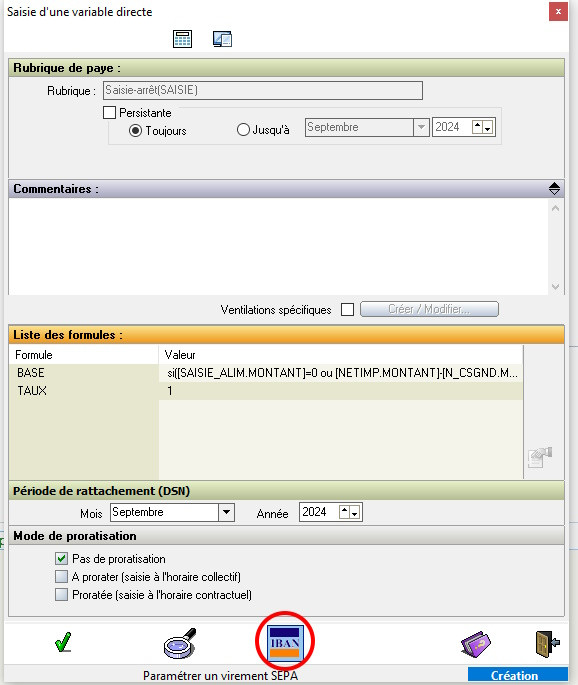 .
.